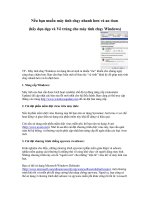Khắc phục lỗi Windows để máy tính chạy nhanh hơn phần 1 doc
Bạn đang xem bản rút gọn của tài liệu. Xem và tải ngay bản đầy đủ của tài liệu tại đây (145.26 KB, 5 trang )
Thủ thuật Windows ( phần 21)
652. Tắt một số thứ liên quan đến hệ thống.
Mở Registry Editor bạn tìm đến khóa sau :
HKEY_CURRENT_USER\Software\Microsoft\Windows\Current
Version\Policies\System
Thiết lập là 0 để tắt và 1 để bật cho các khóa dưới đây .
"NoDispCPL" Tắt/hiển thị Control Panel
"NoDispBackgroundPage" Ẩn Background Page
"NoDispScrSavPage" Ẩn Screen Saver Page
"NoDispAppearancePage" Ẩn Appearance Page
"NoDispSettingsPage" Ẩn Settings Page
"NoSecCPL" Tắt Password Control Panel
"NoPwdPage" Tắt Password Change Page
"NoAdminPage" Tắt Remote Administration Page
"NoDevMgrPage" Tắt Device Manager Page
"NoConfigPage" Tắt Hardware Profiles Page
"NoFileSysPage" Tắt File System Button
"NoVirtMemPage" Tắt Virtual Memory Button
653. Bỏ tên chương trình cài đặt có trong Add/Remove
Program
Chỉ việc xoá đi những folder tương ứng với phần mềm trong mục
này dòng sau:
HKEY_LOCAL_MACHINE\SOFTWARE\Microsoft\Windows\C
urrentVersion\Uninstall
654. Giấu lệnh Find của menu Start
Bạn mở Registry Editor và tìm đến khóa sau
HKEY_CURRENT_USER\Software\Microsoft\Windows\
CurrentVersion\ Policies\Explorer.
Bạn tạo mới một giá trị mang tên là Nofind (DWORD Value) và
thiết lập cho nó là 1.
655. Không cho phép xem hay thay đổi dung lượng bộ nhớ ảo
của Windows
Bạn mở Registry Editor và tìm đến khóa sau
HKEY_CURRENT_USER\Software\Microsoft\Windows\
CurrentVersion\ Policies\System
Bạn tạo mới một giá trị mang tên là NoVirtMemPage (DWORD
Value) và thiết lập cho nó là 1.
656. Tối ưu hoá bộ nhớ cache
Với các ứng dụng đòi hỏi nhiều bộ nhớ như hiện nay thì chắc chắn
bạn phải lo tìm cách nào đó
có thể giúp bạn làm việc nhanh hơn. Bộ nhớ Cache có thể giúp bạn
điều này mà không phải
quan tâm nhiều đến đĩa cứng. Cache là một bộ nhớ đặc biệt có tốc
độ truy xuất rất nhanh.
Do đọc dữ liệu từ cache nhanh hơn đọc từ đĩa cứng nên tốc độ của
cả hệ thống cũng như của
ứng dụng tăng đáng kể. Nói cách khác, bộ nhở cache được thiết kế
để giảm truy cập vào đĩa
cứng. Nếu RAM của bạn có 32MB hoặc nhiều hơn, bạn hãy thử
thiết đặt kích thước của bộ nhớ
cache theo một số lượng cố định. Ví dụ như đặt 4MB cho hệ thống
có RAM dưới 48MB, và 8 MB
cho hệ thống có 48MB trở lên. Dưới đây là cách thiết đặt.
Chạy SysEdit bằng cách chọn Run từ meny Start, gõ SysEdit trong
ô trắng và ấn Enter.
Nhắp vào cửa sổ system.ini.Cuộn xuống chỗ [vcache].
Nếu bạn không nhìn thấy, bạn gõ [vcache] trên một dòng mới.
[mci]
cdaudio=mcicda.drv
sequencer=mciseq.drv
waveaudio=mciwave.drv
avivideo=mciavi.drv
videodisc=mcipionr.drv
vcr=mcivisca.drv
MPEGVideo=mciqtz.drv
[vcache]
[MSNP32]
Nếu bạn có 48 MB RAM hoặc ít hơn, bạn gõ hai dòng lệnh:
MinFileCache=0
MaxFileCache=4096
Nếu bạn có nhiều hơn 48MB RAM, bạn gõ hai dòng lệnh sau:
MinFileCache=0
MaxFileCache=8192
Đóng SysEdit, ghi lại sự thay đổi này và khởi động lại Windows.
657. Bắt buộc mật khẩu là các chữ a-z và số. Không cho phép
các ký tự khác
Bạn mở Registry Editor và tìm các khóa sau :
HKEY_CURRENT_USER\ Software\ Microsoft\ Windows\
CurrentVersion\ Policies\ Network
HKEY_LOCAL_MACHINE\ Software\ Microsoft\ Windows\
CurrentVersion\ Policies\ Network
Tạo giá trị mang tên là AlphanumPwds (DWORD Value) và thiết
lập cho giá trị này là 1
658. Tắt chế độ nhấn và giữ phím Shift để không cho chạy một
số chương trình tự động khi logon
Bạn mở Registry Editor và tìm khóa sau :
HKEY_LOCAL_MACHINE\ Software\ Microsoft\ Windows NT\
CurrentVersion\ Winlogon
Tạo giá trị mang tên là IgnoreShiftOverride (String Value) và thiết
lập cho giá trị này là 1
659. HH caused an invalid page fault in module ITSS.DLL at
015f:7d0d1cb3 (Windows 98)
Khi bạn sử dụng chức Help trong Windows 98 bạn sẽ gặp lổi như
trên hoặc thông báo lổi như
sau sẽ xuất hiện .
Windows 98 Help does not open
Nguyên nhân do tập tin chỉ mục (index) của Windows 98 Help bị
hư . Để khắc phục lổi này bạn
làm như sau : Vào Start - Find bạn tìm tập tin mang tên là hh.dat và
xóa tập tin này . Khởi động
lại máy tính .
660. Explorer has caused an invalid page fault in jscript.dll at
015f:6b70b293 (Windows 98)
Khi bạn truy cập vào các website có nhúng JavaScript có thể bạn sẽ
gặp lổi như trên .
Đặt đĩa khởi động của Windows 98 vào , chọn chế độ Start
Computer With CD-ROM Support
Ở Command Prompt bạn gõ như sau : cd windows\system
ren jscript.dll jscript.old
ren vbscript.dll vbscript.old
ren dispex.dll dispex.old
ren scrrun.dll scrrun.old
Đặt đĩa CD Windows 98 vào bạn tiếp tục dùng lệnh Extract để
copy các tập tin sau vào thư mục
Windows\System
- Jscript.dll (trong tập tin Win98_32.cab)
- Vbscript.dll (Win98_39.cab)
- Dispex.dll (Win98_31.cab)
- Scrrun.dll (Win98_57.cab)
661. Duyệt web từ Microsoft Word
Đang thao tác trên Microsoft Word nhưng bạn vướng một từ và cần
tra nghĩa trên một website từ
điển trực tuyến- ví dụ Thay vì phải
kích hoạt trình duyệt web, gõ địa
chỉ vào và nhấn Enter như thường lệ, bạn có thể mở ngay trang
web này chỉ với một lần nhấn
chuột.
Trong Microsoft Word, chọn Tools/Customize; tiếp đến chọn
Commands. Click vào một biểu mẫu
(icon) bất kỳ bên ô phải trong tab Commands và thực hiện “kéo,
thả” nút mới tạo trên toolbar của
Word. Bước tiếp theo, nhấn chuột phải vào biểu tượng mới tạo rồi
chọn Assign Hyperlink, gõ
rồi nhấn OK .
Giờ chỉ cần một lần nhấn chuột, nút vừa tạo sẽ dẫn bạn tới website
cần tới. Để chèn thay thế
biểu tượng cho nút vừa tạo, nhấn chuột phải lên nút rồi chọn
Change Button Image. Microsoft
Word 2000 có rất nhiều biểu tượng vui mắt để bạn lựa chọn.
662. Dùng phím Insert để dán trong MS Word 2002
Theo mặc định của MS Word thì phím Insert được dùng để chuyển
từ chế độ ghi đè sang chế độ
ghi chèn và ngược lại . Tuy nhiên, chức năng ghi đè ít được sử
dụng do nó không thuận tiện lắm
. Bạn có thể chuyển chức năng của phím INS sang chức năng Paste
(dán) hay dùng hơn bằng
cách sau :
Trong hộp Word, vào menu Tools chọn Options . Hộp thoại
Options xuất hiện , bạn chọn Edit,
sau đó đánh dấu chọn mục Use the INS key for Paste . Từ bây giờ
bạn chỉ việc bấm phím Insert
để dán văn bản khi cần .
663. Tránh Import không mong muốn vào Registry
Mổi khi ta Export registry file thì chương trình sẽ tự động tạo ra
một tập tin có phần mở rộng là
REG để khi có sự cố thì bạn có thể nhấn đúp vào nó để Import trở
lại nhưng khi không có sự cố
gì xãy ra đối với máy tính của bạn mà bạn lại vô tình nhấn đúp nó
thì coi như bao nhiêu công lao
chính sửa trong Registry của bạn trở thành mây khói .
Điều này có thể được khắc phục nếu bạn thực hiện theo cách sau :
Từ cửa sổ Windows Explorer
bạn vào menu Tools - Folder Options nhấp lên nhãn File Types ,
trong phần Registered file types
bạn tìm đến Registration Entries và nhấn đúp vào nó .
Cửa sổ Edit file type hiện ra , trong hộp Actions bạn nhấp chọn chữ
Edit sau đó nhấp vào phần
Set Default .
Lần sau khi bạn nhấp đúp lên tập tin có phần mở rộng là RED thì
Notepad sẽ mở ra chứ không
Import vào Registry . Bạn vẩn có thể Import bằng cách nhấp phải
lên tập tin đó và chọn Merge .
664. Lổi 630 khi kết nối Internet (Windows 98/Me)
Error 630: The computer is not receiving a response from the
modem. Check that the modem is
plugged in, and if necessary, turn the modem off, and then turn it
back on.
Communication port is invalid or busy.
Error 630:
The modem is not responding correctly. Please verify that the
modem is plugged in to the
computer and to the telephone line. If the problem persists, please
select 'Help' button to start the
Windows Modem Troubleshooter.
Khi bạn gặp lổi như trên , rất có thể chức năng Support SerialKey
devices cấu hình không đúng .
Vào Start - Control Panel chọn Accessibility Options . Trên thanh
General bạn xóa mục Support
SerialKey devices . Chọn Settings và thiết lập một cổng COM khác
trong mục Serial Port và chọn
OK .
665. REMOVEIT caused an invalid page fault in module
MSONSEXT.DLL at 0167:79eabb14.(Windows 98)
Vào Start - Settings chọn Control Panel và khi đó nhấn
Add/Remove Programs . Trên thanh
Windows Setup và xóa mục Online Services . Nhấn OK .